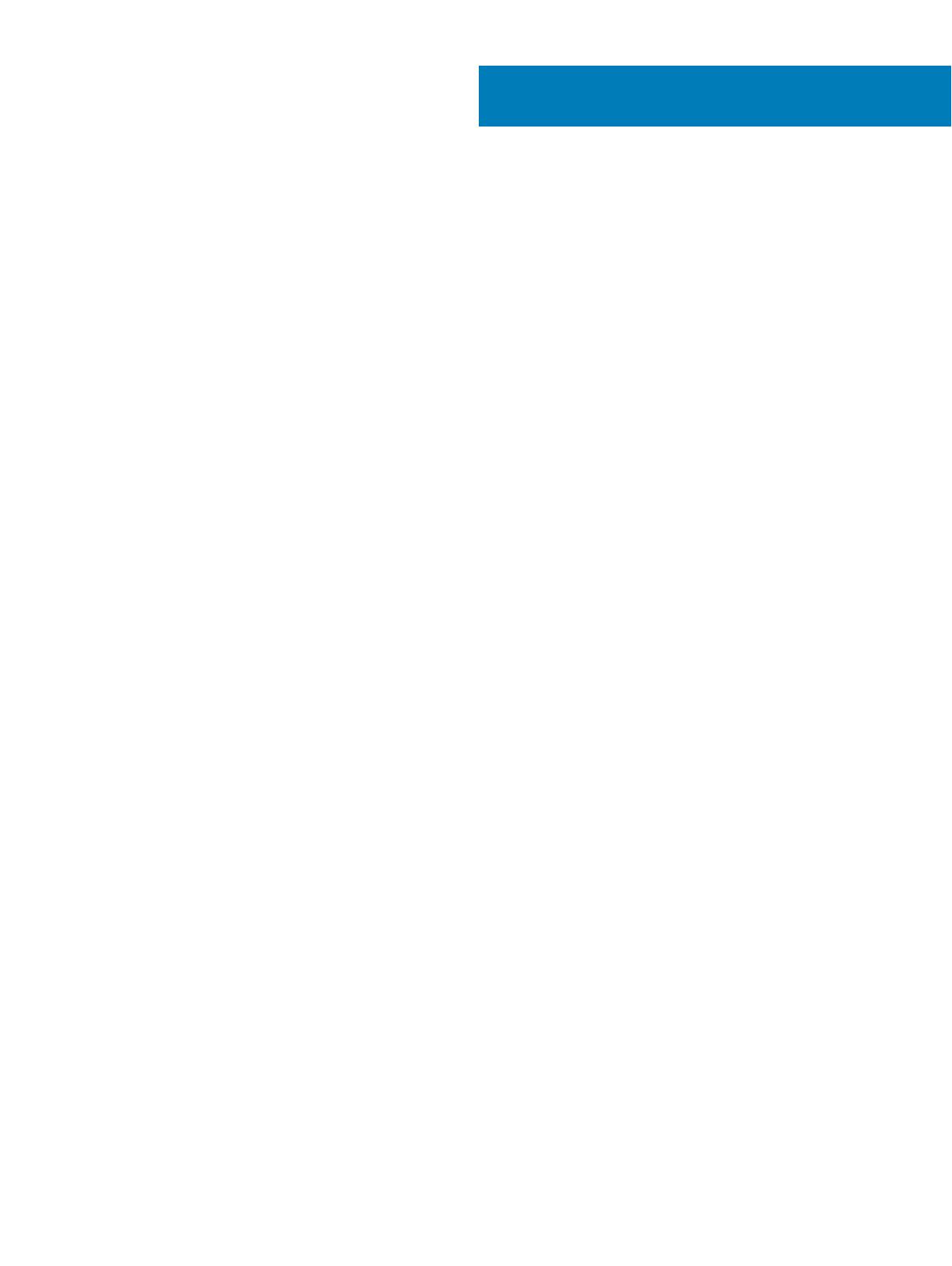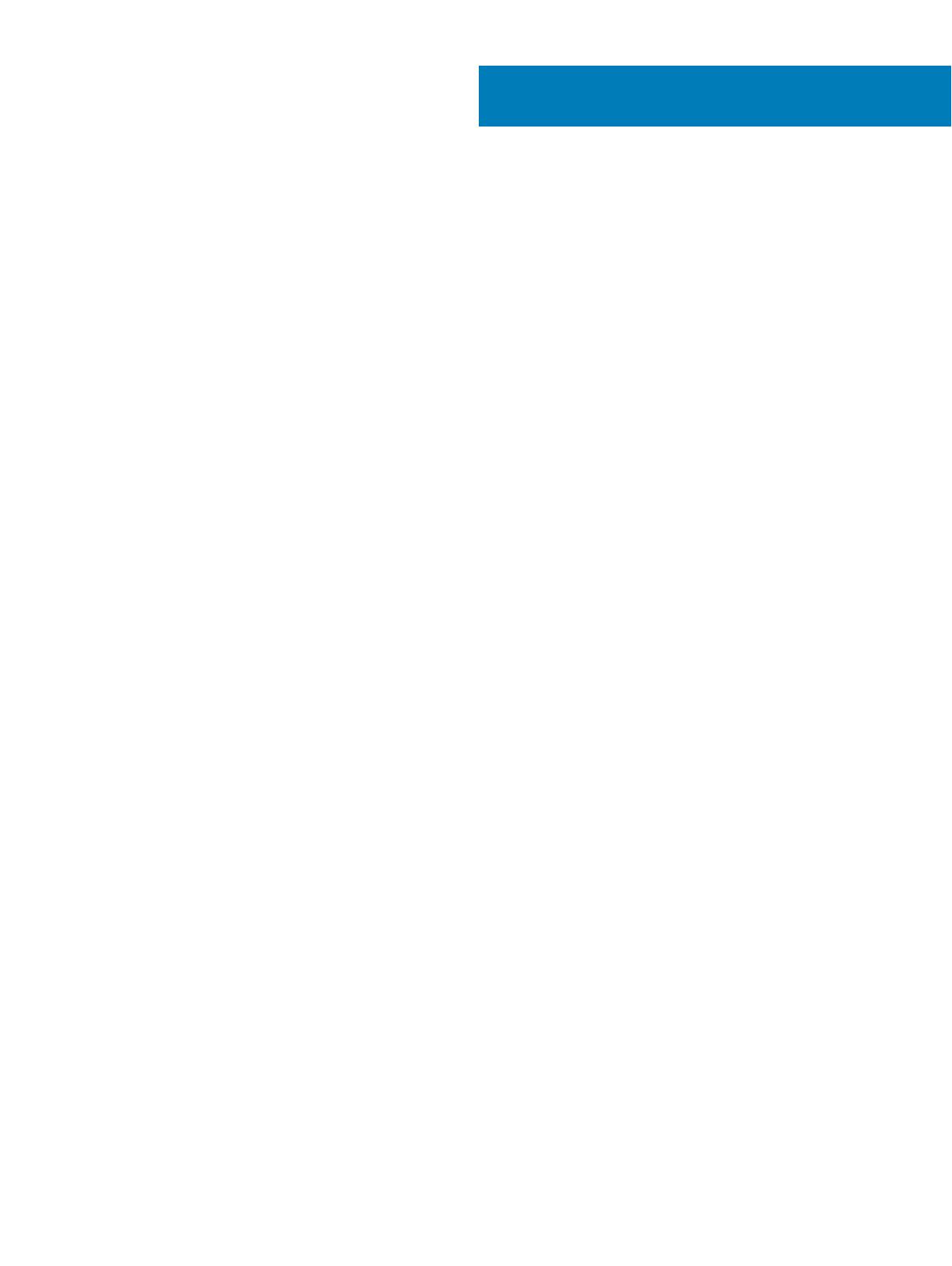
Obsah
1 Práca na počítači............................................................................................................................................5
Bezpečnostné pokyny....................................................................................................................................................... 5
Vypnutie počítača – Windows 10.....................................................................................................................................5
Pred servisným úkonom v počítači.................................................................................................................................. 6
Po dokončení práce v počítači..........................................................................................................................................6
2 Technológia a komponenty.............................................................................................................................7
Vlastnosti rozhrania USB...................................................................................................................................................7
USB 3.0/USB 3.1 Gen 1 (SuperSpeed USB)............................................................................................................. 7
Rýchlosť.........................................................................................................................................................................7
Využitie..........................................................................................................................................................................8
Kompatibilita................................................................................................................................................................. 9
Rozhranie HDMI 1.4............................................................................................................................................................9
Funkcie rozhrania HDMI 1.4.........................................................................................................................................9
Výhody rozhrania HDMI.............................................................................................................................................. 9
3 Demontáž a inštalácia komponentov............................................................................................................. 11
Odporúčané nástroje.........................................................................................................................................................11
Zoznam rozmerov skrutiek...............................................................................................................................................11
Rozloženie systémovej dosky..........................................................................................................................................12
Kryt.....................................................................................................................................................................................12
Demontáž krytu.......................................................................................................................................................... 12
Inštalácia krytu............................................................................................................................................................ 14
Predný rám........................................................................................................................................................................ 14
Demontáž predného rámu......................................................................................................................................... 14
Inštalácia predného rámu...........................................................................................................................................16
Chladiaci kryt.....................................................................................................................................................................18
Demontáž chladiaceho krytu.....................................................................................................................................18
Montáž chladiaceho krytu.........................................................................................................................................19
Rozširujúca karta..............................................................................................................................................................20
Demontáž rozširujúcej karty PCIe X1 – voliteľná................................................................................................... 20
Inštalácia rozširujúcej karty PCIe X1 – voliteľná..................................................................................................... 22
Odstránenie rozširovacej karty PCIe X16 – voliteľné.............................................................................................24
Inštalácia rozširujúcej karty PCIe X16 – voliteľná...................................................................................................26
Inštalácia rozširovacej karty PCIe do zásuvky 1 – voliteľná.................................................................................. 28
Šasi na 3,5" pevný disk.....................................................................................................................................................31
Demontáž šasi 3,5“ pevného disku...........................................................................................................................31
Montáž šasi 3,5“ pevného disku...............................................................................................................................33
3,5" pevný disk........................................................................................................................................................... 35
Rám diskovej jednotky..................................................................................................................................................... 37
Demontáž rámu diskovej jednotky........................................................................................................................... 37
Inštalácia rámu diskovej jednotky.............................................................................................................................38
Optická jednotka........................................................................................................................................................40
Obsah
3